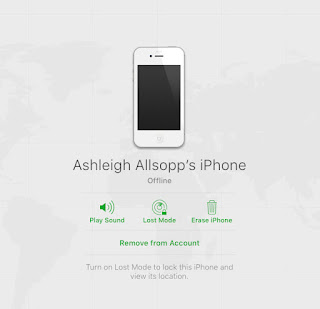Cara Reset Passcode di iPhone, iPad atau iPod Touch -- Jika Anda terkunci dari iPad, iPod atau iPhone Anda, maka jangan khawatir karena ada cara untuk mereset kode akses iOS yang terlupakan.
Apakah perangkat Anda disinkronkan ke iTunes atau tidak, mungkin saja Anda memperbaiki dan mengembalikan kode akses iOS di iPod, iPad atau iPhone. Bahkan jika Anda telah memasukkan kode akses yang salah sebanyak enam kali dan diberi pesan "iPad yang dinonaktifkan", data Anda tidak semua hilang.
Beruntungnya, Apple sudah memikirkan kemungkinan ini dan membuat pemecahan masalah agar perangkat bisa di-reset. Pertanyaan utamanya adalah apakah Anda telah menyinkronkan iPad atau iPhone Anda dengan iTunes di komputer Anda?
Kunci yang harus diperhatikan dalam reset iPhone, iPad atau iPod Touch adalah Anda harus sudah membuat backup data iPhone sebelum Anda lupa kata sandi Anda. Karena kalau sampai terjadi, maka data Anda ada kemungkinan akan hilang.
Apple menyarankan hal berikut:
- Jika Anda telah menyinkronkan iPhone, iPad atau iPod Anda dengan iTunes, gunakan iTunes untuk menghapus perangkat Anda dan hapus passcode Anda.
- Jika Anda masuk ke iCloud dan telah mengaktifkan Find My iPhone, gunakan iCloud untuk menghapus perangkat Anda.
- Jika Anda tidak dapat menyinkronkan atau terhubung dengan iTunes dan Anda tidak menggunakan iCloud, gunakan mode pemulihan untuk menghapus perangkat Anda.
Admin akan menjelaskan cara menghapus perangkat Anda dan menghapus passcode Anda dengan menggunakan ketiga metode di atas di sini. Baca terus untuk mencari tahu caranya. Baca juga: Cara Mencetak Dokumen dan Foto dari iPhone
Cara Menggunakan iTunes untuk Mereset Passcode yang Lupa
Jika Anda baru saja menyinkronkan iPad, iPhone, atau iPod dengan iTunes di komputer, Anda dapat mengembalikan perangkat menggunakan perangkat lunak.
Pertama, hubungkan iPad, iPod atau iPhone Anda ke PC atau Mac yang biasanya Anda hubungkan dengan iTunes. Jika iTunes meminta Anda memasukkan kode sandi, gunakan komputer lain yang telah Anda sinkronkan sebelumnya. Jika tidak, Anda harus menggunakan mode pemulihan atau iCloud (baca terus untuk mengetahui caranya).
Jika perangkat masih dinonaktifkan, atau jika iTunes tidak secara otomatis menyinkronkan perangkat Anda, sinkronkan perangkat dengan iTunes dengan tombol 'Sync'.
Saat backup dan sinkronisasi selesai, pulihkan perangkat Anda dengan mengklik 'Restore iPad' (atau iPhone).
Saat Asisten Pengaturan iOS meminta untuk menyiapkan perangkat Anda, klik "Restore from iTunes backup".
Pilih perangkat Anda di iTunes dan pilih cadangan terbaru perangkat Anda.
Cara Menggunakan iCloud untuk Mereset Passcode yang Terlupakan
Jika Anda kebetulan menemukan setup Find My iPhone pada perangkat Anda, Anda dapat menggunakan iCloud untuk menghapusnya dan mengembalikannya, yang pada gilirannya akan menghapus kode aksesnya.
Ini juga akan menghapus isi dari setting Find My iPhone, meskipun yang berarti Anda akan kehilangan foto dan hal lain yang Anda simpan di dalamnya kecuali Anda memiliki cadangan iTunes atau iCloud.
Ini juga akan menghapus isi dari setting Find My iPhone, meskipun yang berarti Anda akan kehilangan foto dan hal lain yang Anda simpan di dalamnya kecuali Anda memiliki cadangan iTunes atau iCloud.
Untuk melakukannya, masuk ke icloud.com/find dari komputer atau perangkat seluler. Di sana, Anda harus masuk dengan Apple ID Anda (alamat email dan kata sandi yang Anda gunakan untuk masuk ke App Store iOS). Anda akan melihat All Devices di bagian atas jendela. Klik bagian itu dan pilih perangkat yang terkunci. Kemudian pilih Erase.
Anda sekarang bisa mengembalikan dari cadangan jika memilikinya, atau menyiapkan perangkat Anda sebagai yang baru.
Cara Menggunakan Mode Pemulihan untuk Mengatur Ulang Passcode yang Terlupakan
Jika Anda melihat sebuah peringatan seperti berikut ini, Anda perlu menghapus perangkat Anda. "iTunes could not connect to the [device] because it is locked with a passcode. You must enter your passcode on the [device] before it can be used with iTunes." Or "You haven't chosen to have [device] trust this computer"
Untuk melakukannya, pertama-tama Anda harus menempatkan perangkat Anda dalam mode pemulihan. Mode pemulihan dapat dilakukan dengan cara:
- Pastikan perangkat Anda dicabut dari komputer Anda (ini seharusnya komputer yang Anda gunakan untuk menyinkronkan iPhone / iPad Anda). Anda bisa membiarkan kabel USB terhubung ke PC atau Mac Anda.
- Matikan iPhone / iPad Anda. Tekan dan tahan tombol daya di tepi atas hingga muncul slider. Geser untuk mematikan perangkat Anda. Jika slider tidak muncul (karena perangkat iOS Anda telah mati) maka tahan tombol Power dan Home turun sampai iPhone atau iPad mati.
- Pastikan perangkat Anda memiliki jumlah daya yang cukup. Biarkan terpasang ke stopkontak selama 10 menit atau lebih jika Anda melihat ikon baterai datar di langkah berikutnya.
- Tahan tombol Home dan hubungkan kabel USB: ini akan menyebabkan iPhone atau iPad Anda menyala. Tetap memegang tombol Home sampai Anda melihat gambar kabel iTunes dan USB di layar, lalu lepaskan tombolnya.
- Di iTunes (jalankan aplikasi jika tidak berjalan), Anda akan melihat pesan yang mengatakan iPhone (atau iPad atau iPod touch) telah ditemukan dalam mode pemulihan. Anda bisa mengikuti petunjuk untuk mengembalikannya dari cadangan di komputer Anda.
- Jika perangkat Anda sudah dalam mode recovery, hubungkan ke komputer Anda dan jalankan iTunes. Anda mungkin harus menahan tombol Home saat Anda menghubungkan kabel USB.
- iTunes akan mendeteksi perangkat dalam mode pemulihan dan menawarkan untuk mengembalikannya dari cadangan. Semua data, aplikasi, dan setting pribadi akan dihapus dari iPhone atau iPad Anda dan akan dikembalikan ke backup terbaru, jadi beberapa data mungkin hilang jika Anda belum backup untuk sementara waktu.
Demikianlah 3 Cara Reset Passcode iPhone, iPad, dan iPod Touch yang Terlupakan. Semoga bermanfaat. Baca juga: Cara Memperbaiki Layar iPhone atau iPad yang Tidak Merespon